Maison >outils de développement >VSCode >Comment se connecter à la base de données MySQL dans vscode ?
Comment se connecter à la base de données MySQL dans vscode ?
- 青灯夜游avant
- 2020-10-13 11:55:4415337parcourir
Comment se connecter à la base de données MySQL en vscode ? L'article suivant vous expliquera comment connecter vs code à la base de données MySQL. Il a une certaine valeur de référence. Les amis dans le besoin peuvent s'y référer. J'espère qu'il sera utile à tout le monde.
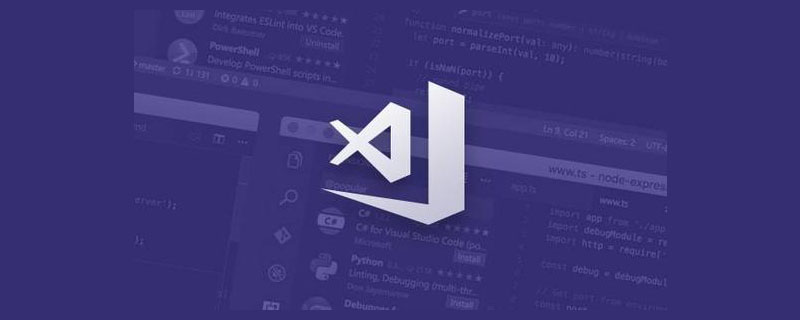
Recommandations associées : "Tutoriel de base vscode"
vs code se connecte à la base de données mysql
1. Outils de développement vs code
2. Système informatique Windows 10 version professionnelle
3. Pendant le processus de développement, nous utilisons souvent des bases de données, afin d'économiser de l'espace et de réduire l'installation. d'autres programmes, l'outil de développement que j'ai choisi est vs code et la base de données est mysql. Ensuite, je parlerai de la façon de connecter vs code à la base de données MySQL.
4. Installez d'abord le plug-in correspondant :
Syntaxe MySQL / MySQL
4-1 : Une fois l'installation terminée, cliquez sur mysql dans l'image ci-dessous
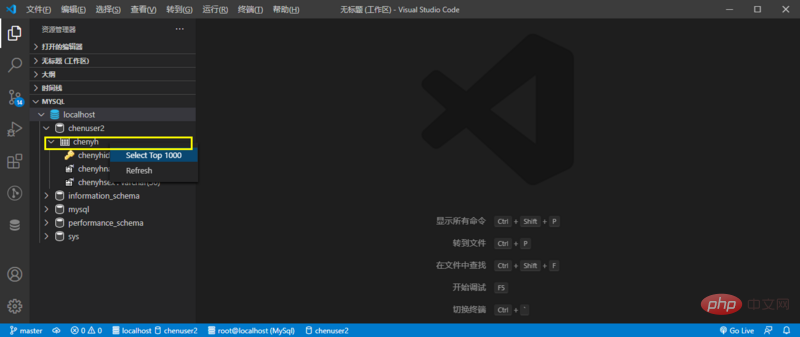
4-2 : Remplissez ensuite les informations correspondantes :
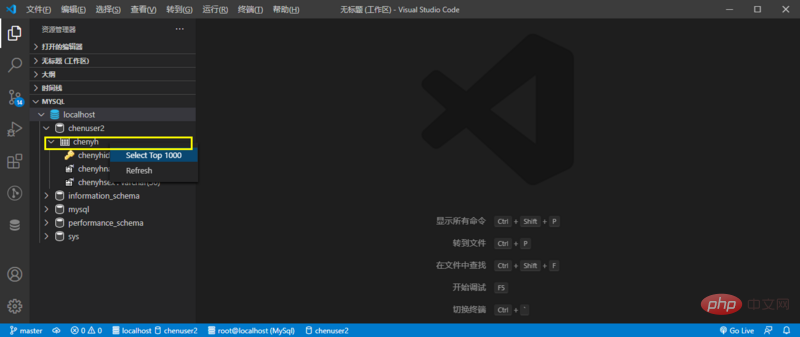
4-3 : Après avoir rempli les informations correspondantes, nous obtiendrons probablement quelque chose comme ceci Résultat :
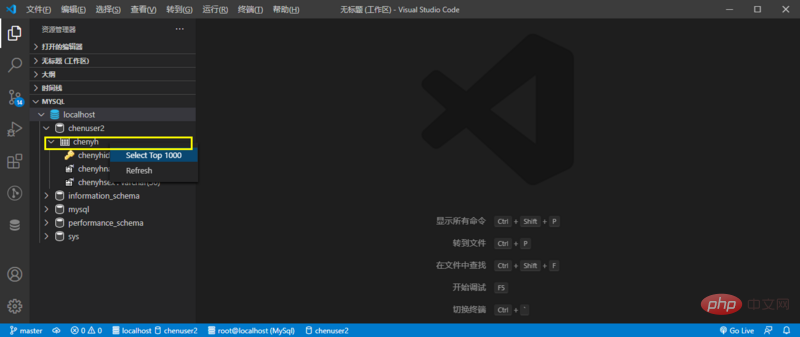
4-4 : Afficher les données d'une table sous la base de données La méthode de fonctionnement est la suivante : (clic droit et. sélectionnez sélectionnez les 1000 premiers)
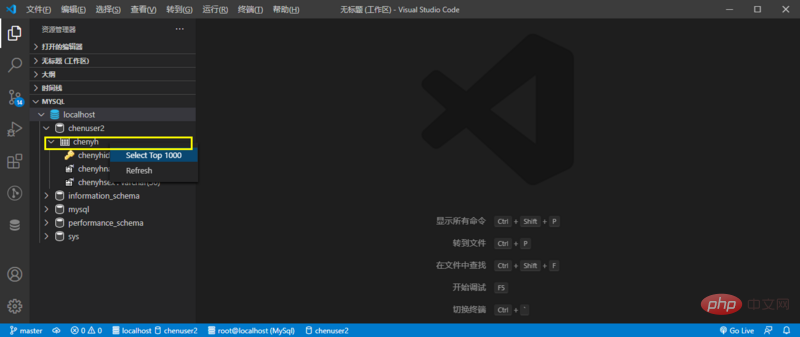
4-5 : Cliquez avec le bouton droit sur sélectionnez les 1000 premiers d'un tableau, l'effet est le suivant :
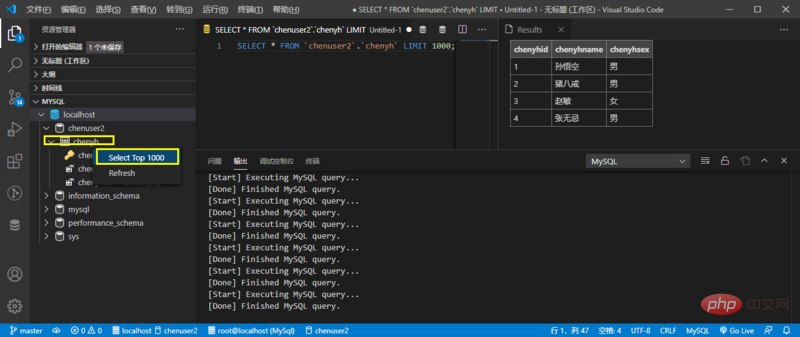
//Après avoir écrit l'instruction SQL, comment l'exécuter Quoi ? La touche de raccourci est ctrl+alt+e
Ce qui précède est la première méthode, et la deuxième méthode est la suivante.
5. Installez le plug-in :
vscode-database
5-1 : Après avoir installé le plug-in
5-2 : Après avoir renseigné les informations correspondantes, cliquez sur Connecter. Lorsque la connexion est réussie, vous verrez ce qui suit :
5-3 : Cliquez sur l'icône :
5-4 : Le fonctionnement est le suivant :
5-5 : Sélectionnez la base de données :
5- 6 : Associez la base de données ci-dessous Table correspondante :
5-7 : Interrogez les données de la table.
6. Ce tutoriel se termine ici. Est-il utile ? J'espère qu'il vous sera utile. Travaillons dur pour atteindre le sommet ensemble. >
Pour plus de connaissances sur la programmation, veuillez visiter :
Ce qui précède est le contenu détaillé de. pour plus d'informations, suivez d'autres articles connexes sur le site Web de PHP en chinois!
Articles Liés
Voir plus- Deux plug-ins utiles recommandés pour écrire du texte en vscode
- Plusieurs configurations vscode et raccourcis clavier que vous devez connaître
- Comment installer des plug-ins dans VSCode hors ligne ?
- Quels sont les points forts de l'ingénierie VSCode ?
- Comment écrire et exécuter des programmes C et C++ avec VSCode
- 5 plug-ins VSCode pour améliorer la productivité (recommandé)








